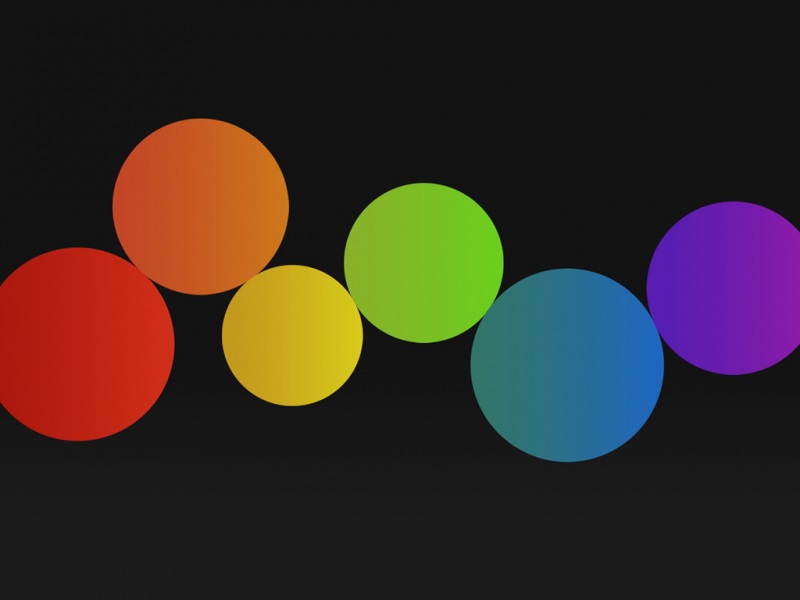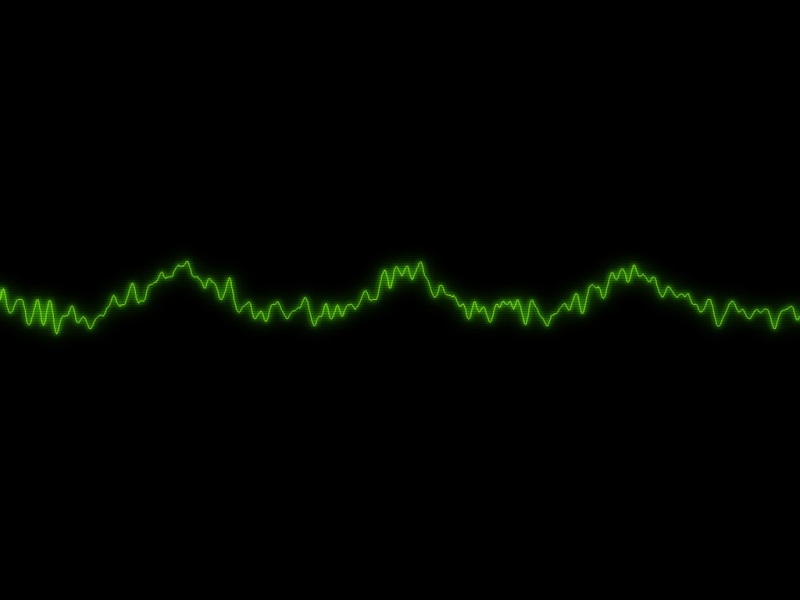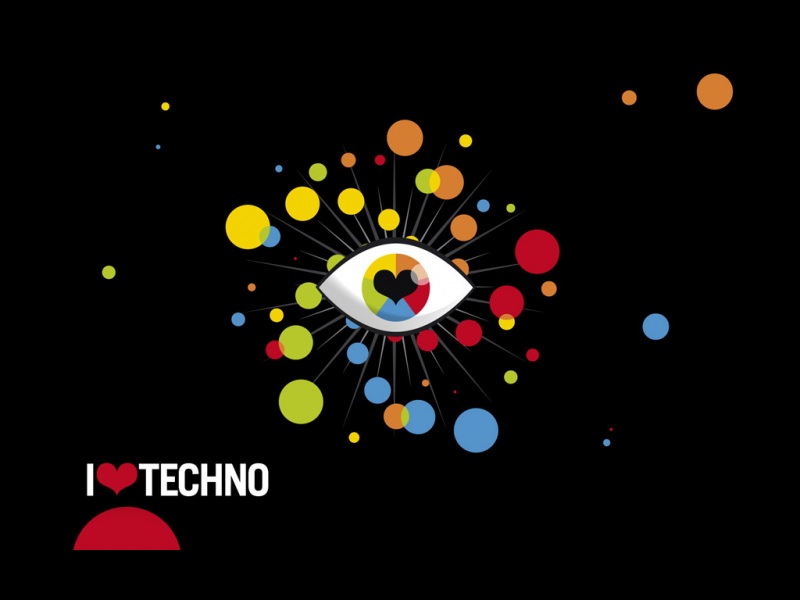移动硬盘延缓写入失败问题可能是由于硬盘故障、文件系统错误、电脑接口问题等多种原因导致的。当移动硬盘出现延缓写入失败时,首先可以尝试更换不同的USB接口或电脑,以排除接口问题。同时,可以使用磁盘检测工具对移动硬盘进行检测和修复,例如Windows下的磁盘检查工具或者第三方的磁盘修复软件。在数据重要性不高的情况下,也可以尝试格式化移动硬盘来解决写入失败的问题。若以上方法仍无法解决问题,可能需要考虑联系专业的数据恢复服务机构,以尝试从移动硬盘中恢复数据。
可能还有些网友对于不太了解移动硬盘延缓写入失败的情况,下面就由小编给你们介绍移动硬盘延缓写入失败的解决方法吧,希望能帮到大家哦!
移动硬盘延缓写入失败的解决方法一:
1、错误操作引起的,估计你没有‘安全移除设备’,你拔掉硬盘的时候可能正在拷贝东西(比如拷贝东西的时候死机了,机器重启就是最典型的案例),或者后台有什么程序正在写入数据,而你直接拔掉硬盘;
2、硬盘有坏道。
3、数据线或者接口有问题
处理方法:在移动硬盘的盘符上右击鼠标--属性--工具--查错(开始检查),把自动修复文件系统和扫描并试图恢复坏扇区勾上,开始。或者在DOS下用CHKDSK命令,具体用法百度一下都有的。
如果是错误操作的话,查错过程中会自动帮你修复;若是硬盘坏道,如果暂时不打算换硬盘的话,可以用一些低格工具吧坏道屏蔽掉,比如Smart Fdisk 什么的,忘了诺顿磁盘医生有没有这个功能,应该有的,你也可以试一下。不过最好数据定期备份,因为有了坏道的硬盘用不了多久的。
数据线或者接口有问题就不细说了~
另外,HDTune这个硬盘检查工具也是很不错的,可以慢跑一下检查全盘是否有坏道,有多少坏道等等。
移动硬盘延缓写入失败的解决方法二:
这是由于内存分配不足导致的 尝试增加内存容量或者不要同时进行内存消耗大的软件 方可解决问题 主要就是这个,还有更详细的:
出现提示:Windows无法为某盘某文件保存所有数据,数据已经丢失。这个错误可能是由于您的计算机硬件或者网络连接的失败而造成的,请尝试把这份文件保存到别处。
第一种说法:重做系统。
你一定是优化过程中改了HKEY_LOCAL_MACHINE\SYSTEM\CurrentControlSet\Control\SessionManager\MemoryManagement\PrefetchParameters这个健值,非常奇怪,在有些机子上这个健值不能改,我以前的机子改了这个健值没问题,升级后除了显卡没换其他都换了,改这个健值也没问题,但一个月前换了显卡重装系统后改了这值就不行了,开始不知道是这个原因,足足花了一天一夜才弄清楚,优化一项就重启一次,终于在改了这个健值出现了和你一模一样的错误才知道。幸好有GHOST,不然都不知道要重装多少遍。
第二种说法:WINDOWS 延缓写入失败原因解析
Windows使用了一个特殊的子系统,用于对一些基于磁盘的操作提供支持,例如有一种技术,能够把对磁盘的写入操作暂时缓存起来,然后等到系统空闲的时候再执行相应操作。这种叫做“写入缓存”的技术做能够提升系统的性能,不过默认情况下系统可能并没有开启该功能。
想知道“写入缓存”选项是如何设置的吗?请打开“设备管理器”,展开“磁盘驱动器”,接着在下面任何一个驱动器图标上点击鼠标右键并选择“属性”,然后切换到“策略”标签。在这里你应该会看到两个选项:“为快速删除而优化”(所有的东西都直接写入硬盘驱动器)和“为提高性能而优化”(写入到缓存)。第一个选项可以允许你快速的断开设备与电脑的连接,例如一个USB闪存,你不用点击任务栏里面的“安全删除硬件”图标就可以直接把这些设备和电脑断开。如果两个选项都处于灰色无法选择的状态,那么说明你的磁盘驱动器默认已经把“写入缓存”选项打开了。(欲查看更多关于延缓写入默认状态的信息,请查看微软的文章“Windows XP and Surprise Removal of Hardware” )
在Windows XP系统中有时候会弹出“写入缓存失败(Delayed write failed)”的提示,告诉你延缓写入系统可能存在一些问题。虽然这并不是什么致命错误,不过也值得引起你足够的关注。
下面是一些常见的引起“写入缓存失败”的原因:
1.磁盘驱动器本身的原因。这种情况尤其发生SCSI或者RAID驱动器上。有一些RAID驱动器的驱动程序会在安装了SP2的XP操作系统中报告一个虚假消息告诉用户“写入缓存失败”。所以你应该为你的磁盘驱动器安装最新版本的驱动程序。
2.数据线的原因。一些错误或者损坏的数据线,特别是外部USB线和火线,会造成这种情况。如果你的数据线过长,或者数据线连接到的是一个质量不合格的USB HUB上,也会造成写入缓存失败。最后,还有可能是因为你有一个需要80针数据线的UDMA驱动器,但你却使用了一条40针脚的数据线。
3.SCSI终止错误。虽然这种情况在使用了self-terminating技术的SCSI设备上很少发生,但是我们还是必须把它考虑进来。
4.媒体错误。这是可能发生的最严重的情况,换句话说,也就是磁盘驱动器坏了。如果你能通过SMART(比如SMART & Simple )软件获取磁盘驱动器的统计信息,那么你可以通过这些信息来判断磁盘驱动器出现了机械(物理)故障。你还可以使用一个叫Gibson Research';s SpinRite的工具来帮助你诊断媒体错误,只是这个软件在对磁盘驱动器进行完全检测的时候会耗费相当长的时间。
5.计算机的BIOS设定强制开启了驱动器控制器不支持的UDMA模式。虽然UDMA 模式能够增强磁盘的性能,但是如果驱动器控制器不支持的话将会导致一些错误发生。这种情况并不多见,主要是发生在新安装的硬件设备上(该硬件设备支持UDMA模式),用户可以通过升级BIOS或者将BIOS中关于硬盘驱动器的选项恢复成默认的“自动检测”模式来解决这个问题。举个例子:如果设置成UDMA Mode6模式的设备出现了问题,那么你可以将它设置成Mode5模式。
6.驱动器控制器的问题。我曾经遇到USB控制器和其他硬件设备冲突并产生写入缓存失败的情况。如果你的系统同时拥有长和短两种PCI插槽(64位和32位),请尝试将USB控制器从长PCI插槽中拔出。一些比较老的PCI 卡并不支持这种类型的插槽。
7.内存的奇偶校验错误。这种情况通常发生在你新增了一条内存之后,造成这种错误的原因是很可能是你的新内存条和主板所支持的内存类型不符,或者是内存本身有问题。(内存有问题还会造成其他一些错误,例如随机死锁等)
8.注册表中的LargeSystemCache键值错误。这种情况很少见,通常发生在那些安装了ATI显示适配器,内存大于521MB的机器上。这些机器上的注册表中有一个叫做LargeSystemCache的键
(HKEY LOCAL MACHINE\SYSTEM\CurrentControlSet\Control\Session Manager\Memory Management),该键值用来管理系统分配给一些核心进程的内存容量,如果键值被设为1的话(这样设置可以增强内存大于512MB的机器的性能),有可能会在一些系统中导致数据错误和产生写入缓存失败的错误。如果出现这种情况的话,请把该键值改为0。
第三种说法:看来有物理坏道
当磁读数据到此的时候,由于遇见坏道,变难以继续下去,就出现上述错误.暂时的磁盘整理和格式化可以解决一下问题,但是,问题始终是存在的. 建议你尽快备份重要数据,以免造成损失. 如果你的F盘是外接的硬盘的话,也有可能是电压不稳定,造成掉电,或者数据线有问题所致...
第四种说法:
1:打开了磁盘的“对磁盘启用写入缓存”功能。
2:UDMA硬盘用了40针IDE线,而不是所需的80针IDE线; 硬盘不支持UDMA5等,而BIOS设置被配置为强制使用高模式的UDMA。要解决此问题,请确保硬盘线是80针IDE线,并且在BIOS中正确设置了IDE端口的UDMA模式(你可以全部设置为auto).关闭“对磁盘启用写入缓存”功能:在 Windows 资源管理器中,右键单击硬盘,然后单击“属性”。单击硬件选项卡。单击硬盘,然后单击“属性”。单击“策略”选项卡。单击以清除Enable write caching on the disk”(对磁盘启用写入缓存)复选框,然后单击两次“确定”。
看过“移动硬盘延缓写入失败怎么办”
收集不易,本文《移动硬盘延缓写入失败怎么办》知识如果对你有帮助,请点赞收藏并留下你的评论。